Gids voor het maken van een beltoon in iTunes (update 2025)
Als u een Apple-gebruiker bent, wordt u waarschijnlijk misselijk van de veelgebruikte beltonen. Misschien wilt u iets nieuws proberen dat niet is opgenomen in de standaard beltoon. Of misschien wilt u dat uw favoriete nummers uw persoonlijke beltoon worden? Het goede nieuws is dat dat mogelijk is. Het is waar, je kunt een beltoon maken in iTunes.
Er zijn verschillende gratis beltonen online waarmee u nieuwe beltonen kunt maken. Ze bevatten echter niet altijd alle functies waarvan u zou verwachten dat ze u zouden helpen. In sommige gevallen wordt er een kleine vergoeding gevraagd voor enkele van de gewenste opties.
In het artikel van vandaag leren we u echter hoe u gratis een beltoon in iTunes kunt maken met eenvoudige en snelle strategieën.
Artikel Inhoud Deel 1. Waar zijn mijn beltonen in iTunes? Deel 2. Hoe maak je gratis een ringtone in iTunes? Deel 3. Bonus: bewaar ringtone voor altijd op je eigen apparaat Deel 4. Overzicht
Deel 1. Waar zijn mijn beltonen in iTunes?
Misschien heb je geprobeerd je iPhone-beltonen te upgraden, maar heb je geen "Ringtones"-pagina gezien in de meest recente versie van iTunes. Dan heb je gemerkt dat de beltonen op je apparaat niet zichtbaar zijn, maar ze werken nog steeds prima op je mobiele apparaat.
Welnu, het lijkt erop dat de Ringtone-bibliotheek niet zichtbaar is in iTunes. Om dit probleem op te lossen, moet u ervoor zorgen dat u het beltoongedeelte hebt omgeschakeld. Om dit te doen, moet u doorgaan naar het gedeelte Algemene voorkeuren van iTunes en vervolgens de beltoon in het gedeelte Weergeven aanvinken.
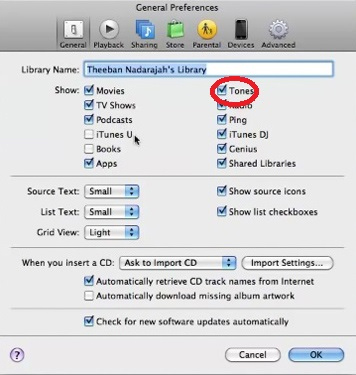
Daarbij moet het het scherm van het tabblad Tones bovenaan het venster tonen. Dan, als je dat al hebt gedaan de iPhone verbonden met iTunes, selecteer je de iPhone. Zorg ervoor dat Sync Tones is aangevinkt nadat u hierop hebt geklikt. Na de volgende synchronisatie moet alles weer op de rails staan. De beltonen zouden nu in de bijbehorende map moeten verschijnen.
Dergelijke problemen tegenkomen zou gemakkelijk moeten zijn met de nieuwe upgrades van iTunes. Nu kunt u op eenvoudige manieren een beltoon maken in iTunes. Met iTunes kunnen gebruikers de functies ervan verkennen door hen in staat te stellen een beltoon in iTunes te maken. Is het niet geweldig? Ja, dat is het, want je wordt de muzikant van je eigen beltonen!
Deel 2. Hoe maak je gratis een ringtone in iTunes?
Zoals eerder vermeld, kunt u nu een beltoon maken in iTunes. Deze recente functie van iTunes heeft al de voorkeur van velen, vooral degenen die naar nieuwe deuntjes willen luisteren voor hun beltonen. Dus hier is hoe:
Nummervoorbeeld
Bij het maken van een beltoon in iTunes moet u eerst uw iTunes openen. Zoek vervolgens nummers waarmee u graag werkt als beltonen voor uw apparaat. Je kunt naar een nummer luisteren om te zien welke delen je als ringtone wilt gebruiken; een ringtone kan slechts 39 seconden lang zijn. De beste manier om dit te doen, is door naar een nummer te luisteren en de begin- en eindtijden op te schrijven van elke sectie die u wilt gebruiken.
Selecteer je favoriete nummer
Nadat je een nummer hebt gekozen en de begin- en eindtijden hebt opgeschreven van de sectie die je wilt gebruiken, klik je er met de rechtermuisknop op en kies je Get Info in het getoonde menu. Het zal gebruikers een informatiescherm tonen met details van de tracks.
Een muziekclip extraheren
Nu kunt u beginnen met het maken van een beltoon in iTunes. Creëer een AAC versie door eerst het nummer met uw muis te markeren. Ga vervolgens naar het tabblad Geavanceerd bovenaan het scherm en selecteer AAC-versie maken in het menu.
Als deze functie niet verschijnt, wijzigt u de instellingen voor importeren met AAC-encoder. Om dit te doen, moet u door Bewerken navigeren, zoeken naar "Voorkeuren", het tabblad "Algemeen" selecteren en Instellingen importeren. Uit je iTunes-bibliotheek moet een verkorte versie van het originele nummer verschijnen.
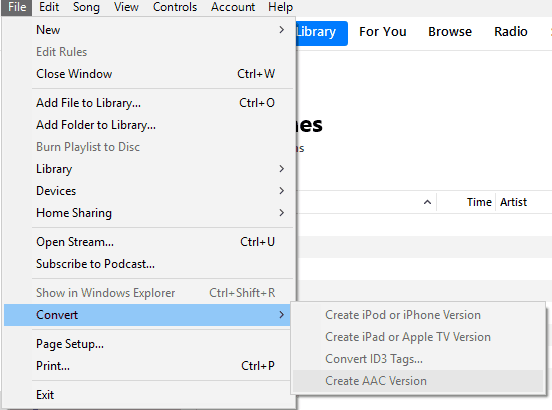
Maak een gepersonaliseerde beltoon
Exposeren in Windows Verkenner door met de rechtermuisknop op de muziekclip te klikken die je hebt gemaakt. Er moet een bestand met de bestandsextensie.M4A op uw harde schijf staan. Als je het eindelijk ziet, hernoem je het bestand naar.M4R om er een beltoon van te maken. Open daarna Windows Verkenner en dubbelklik vervolgens op het hernoemde bestand. Als je klaar bent met klikken, zal iTunes het nu importeren in de Ringtones-map.
Beoordeel je gemaakte beltoon
Om uw beltonen te controleren, selecteert u beltonen in het linkerdeelvenster van iTunes om te zien of deze zijn geïmporteerd. Deze kan onder de bibliotheek worden geplaatst. Dubbelklik er vervolgens op om te controleren of het werkt. Ten slotte kunt u de originele clip uit de map Muziek verwijderen door er met de rechtermuisknop op te klikken, verwijderen en verwijderen te selecteren.
Als u klaar bent met het volgen van deze stappen, kunt u nu uw iPhone synchroniseren met uw nieuw aangemaakte beltoon in iTunes.
Deel 3. Bonus: bewaar ringtone voor altijd op je eigen apparaat
Om u te behoeden voor het gedoe van het verzamelen van uw beltonen, voordat u een beltoon kunt maken in iTunes. Laat de TunesFun Apple Music Converter helpen u daarbij. Het is een van de meest gevraagde converters op de markt.
TunesFun Met Apple Music Converter kun je een snelle muziekconversie ervaren. U hoeft zich geen zorgen te maken over een log of tijdrovende conversie. Omdat TunesFun Apple Music Converter kan batchdownloads voor je doen!
Het wordt geleverd met verschillende audioformaten die u kunt selecteren, zodat u ze op elk apparaat kunt afspelen. De kwaliteit van de geconverteerde beltonen blijft behouden, dus u hoeft zich geen zorgen te maken. Met de hulp van de TunesFun Apple Music Converter, je kunt je beltonen voor altijd opslaan! En het knippen van je nummers om een beltoon te maken in iTunes wordt gemakkelijker gemaakt door deze app.
Probeer het gratis Probeer het gratis
Dit is wat je ermee moet doen TunesFun Apple Music Converter om te demonstreren hoe het moet. Om beltonen te converteren, opent u het bestand dat u wilt converteren en maakt u er een beltoon van door de map aan te vinken. Selecteer een melodie uit uw Ringtone-bibliotheek die u wilt downloaden.
De volgende stap is om het uitvoerformaat en de uitvoermap te kiezen van de beltonen die u wilt converteren. Hierdoor kunnen de gebruikers het formaat en de bestandsopslag van uw geconverteerde bestand kiezen. Klik vervolgens op de knop "Converteren" om de snelle conversie te starten.
Deel 4. Overzicht
Steeds opnieuw luisteren naar de standaardbeltoon van uw apparaat is al mainstream. Soms is het geweldig om de beltoon van je apparaat te hebben van de nieuwste nummers die we vandaag hebben. Nu heeft iTunes dit mogelijk gemaakt. Pak je favoriete songclips uit en gebruik ze als beltoon door de methoden te volgen die in de bovenstaande secties worden gegeven.
Als u echter uw beltonen voor altijd wilt hebben, verander dan elke week beltonen en deel uw gemaakte beltonen. TunesFun Apple Music Converter kan dat voor je doen. Vergeet dus niet deze gratis app te downloaden en te installeren om je liedjes altijd en overal bij je te hebben.
laat een reactie achter